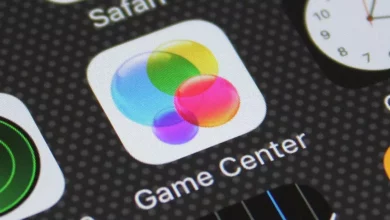كيفية نقل أو تحويل مستند Word إلى PDF مجانًا دون استخدام البرامج الموجودة على جهاز الكمبيوتر أو الهاتف الخلوي
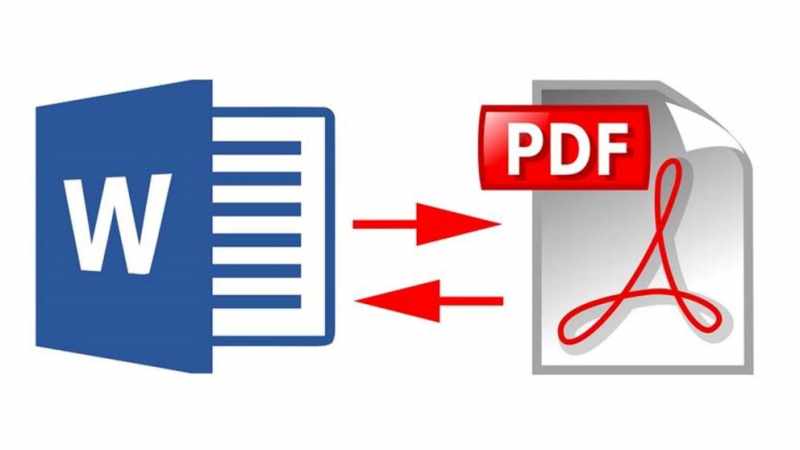
لقد رأينا جميعًا الحاجة إلى تحويل المستند الخاص بنا إلى PDF ولكن لسوء الحظ لا يمكننا دائمًا الوصول إلى البرامج أو الأنظمة الأساسية التي تقوم بذلك بسرعة وتلقائية وكفاءة.
وبسبب جهلنا نعتقد أن تحويله إلى PDF مستحيل من جهاز الكمبيوتر الخاص بنا دون أي برنامج، ولكن يمكننا القيام بذلك في Word حيث نكتب وقبل كل شيء. دون الحاجة إلى اتصال بالإنترنت.
يبدو هذا أمرًا لا يصدق. وهو موجود على جميع أجهزة الكمبيوتر التي تعمل بنظام Windows منذ إطلاقه، بالإضافة إلى أنه كعلامة تجارية فهو أحد أفضل العلامات التجارية لأنه يوفر إصدارًا مجانيًا لمدة 7 أيام لجميع البرامج التي يتكون منها Microsoft Office.
PDF هو نوع من الامتدادات التي يجب أن يعرفها الجميع والتي من خلالها يمكنك حفظ المستندات للقراءة فقط ومن ثم قراءتها مرة أخرى أو إرسالها كملف غير قابل للتحرير. أي ملف للقراءة فقط ، ويمكننا تحويلها إلى ملف عادي. تحويل Word إلى ملف PDF بدون برامج خارجية أو اتصال بالإنترنت.
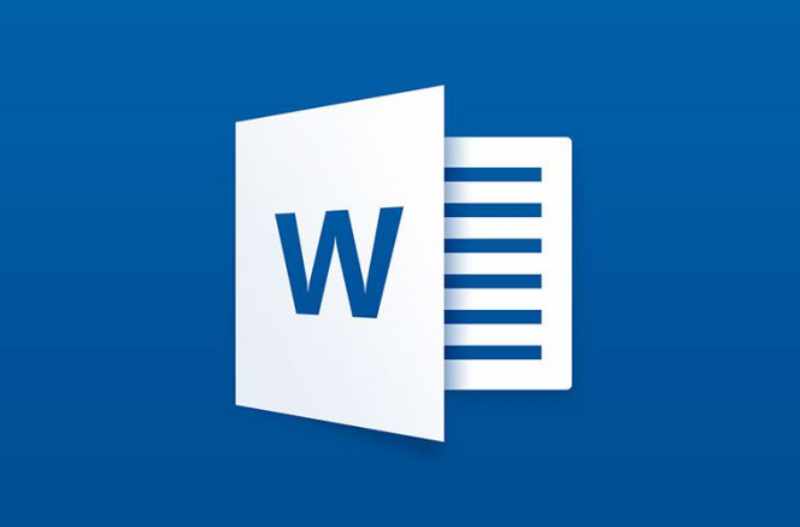
الإصدار المجاني رائع لأنهم يقدمونه لنا وعندما ينتهي. يستمرون أيضًا في تقديم نسخة مجانية لك من خلال منصة الويب الخاصة بهم.
ولكن هذا له عيوب معينة مثل أنه لا يشمل جميع الوظائف ويقتصر أيضًا على إمكانية استخدامه فقط مع اتصال بالإنترنت، وهو ما لا نريده على وجه التحديد.
بالإضافة إلى ذلك. يحتوي Word على عدد كبير من الوظائف التي يمكنه القيام بها والتي ربما لم تكن تعرف شيئًا عنها. ولهذا السبب سأعلمك في هذا البرنامج التعليمي كيفية تحويل مستند Word إلى PDF بسرعة دون أن يستغرق أكثر من 5 دقائق. ثواني. هل هذا صحيح؟ لا يصدق؟ دعونا نرى ذلك.
تحويل مستند Word إلى PDF
ما لن يستغرق منك أقل من 5 ثوانٍ هو إنشاء المستند، ومن الواضح أن هذا يعتمد على وقتك ومدى سرعتك، ولكن حفظ المستند أو تحويله من Word إلى PDF ممكن من خلال بضع خطوات بسيطة:
- يجب أن يكون المستند الذي تريد تحويله قد تم تنزيله بالفعل على جهاز الكمبيوتر الخاص بك وبتنسيق Word.
- افتح المستند وانتقل إلى “ملف” إذا كنت قد قمت بحفظه من قبل. وانقر فوق “حفظ باسم” إذا كنت قد انتهيت منه للتو ولم يتم حفظه. فقط “حفظ”.
- حدد “سطح المكتب” أو المجلد الذي تريد حفظه فيه.
- بمجرد حفظه. سيتم فتح نافذة صغيرة، وهذا سيسمح لك بتعديل شيئين فقط. الاسم وأسفل نوع المستند مباشرة، وهنا يجب عليك إزالة “مستند Office Word” ووضع PDF.
- إنه الخيار الموجود في المنتصف بشكل أو بآخر وهو مكتوب بأحرف كبيرة، وبمجرد حفظه، يتم الانتهاء من العمل وتحويله إلى PDF.
كما ترون، استغرق هذا أقل من 5 ثوانٍ. وقد يستغرق الأمر أقل إذا قمت بذلك مباشرة بعد الانتهاء من المستند، ومع ذلك، يجب أن تضع في اعتبارك بعض الأشياء عند تحويل المستند إلى PDF وهما ما أريد سوف أقول لك أدناه.
أشياء يجب وضعها في الاعتبار بشأن مستندات PDF
لا يتعارض Word مع تنسيقات PDF حيث يمكنك من Word نفسه إنشاء نماذج قابلة للتحرير . ومن بين أشياء أخرى كثيرة، يعد Word نظامًا أساسيًا متعدد الأغراض يمكنك من خلاله إنشاء تسميات والإملاء بالصوت.
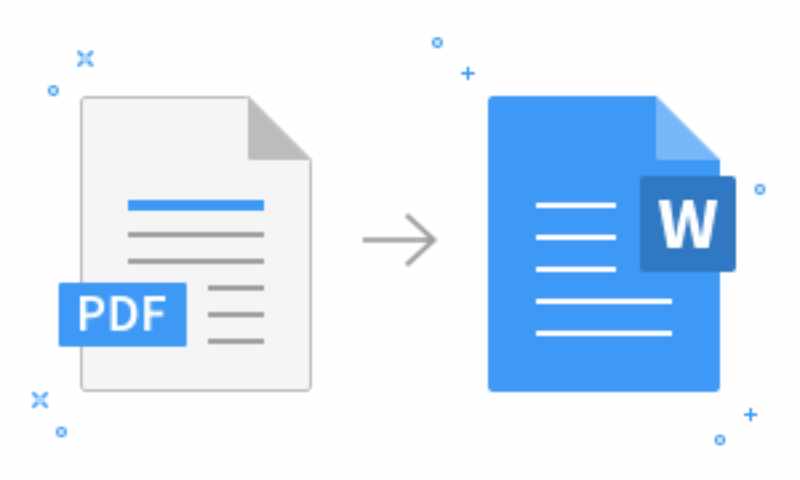
مما لا شك فيه أنه لا توجد وظيفة واحدة متبقية في هذا البرنامج. ولكن هناك أشياء يجب مراعاتها فيما يتعلق بالمستندات التي نحفظها بصيغة PDF وهي ما يلي:
- بشكل افتراضي، تكون هذه الملفات للقراءة فقط وليس من الضروري كتابتها على جهاز كمبيوتر. فهناك العديد من ملفات PDF التي تكون بمثابة مسح ضوئي للأوراق القديمة. وما إلى ذلك.
- يمكن تحويل ملفات PDF مرة أخرى إلى Word . لكن قد لا يتم نسخها بشكل جيد أو قد تفقد أجزاء من النص عند تحويلها، خاصة إذا كانت عبارة عن نسخ ممسوحة ضوئيًا لكتب أو نسخ قديمة.
- تعد ملفات PDF ثقيلة جدًا. لذا يُنصح بضغطها بتنسيق .rar أو أي امتداد آخر باستخدام برامج مثل WinRar، حتى تتمكن لاحقًا من استخراجها بهدوء، سواء كانت هناك كلمة مرور أم لا ، واستخدامها دون تحمل الكثير من المتاعب على أية حال. فإنه سيحرر مساحة على القرص الصلب الخاص بك إذا كان لديك العديد من ملفات PDF سيكون مثاليا.